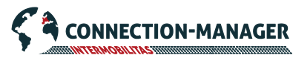Handleidingvoor deConnection Manager
Inhoud
Inloggen
Om gebruik te kunnen maken van de Connection Manager moet u eerst inloggen. U heeft hiervoor een Code (gebruikersnaam) en een Passwort nodig. Deze zijn aan u verstrekt door Intermobilitas B.V.
Als u uw wachtwoord bent vergeten kunt u uw wachtwoord opnieuw instellen. U moet dan uw gebruikersnaam opgeven, en wij sturen dan e-mail naar het bij ons bekende e-mailadres. In de mail leest u wat u moet doen om in te kunnen loggen, en uw wachtwoord opnieuw in stellen.
Als u uw gebruikersnaam bent vergeten moet u contact opnemen met Intermobilitas B.V.
Voorraad
Nadat u bent ingelogd komt u altijd eerst in het voorraadoverzicht. U kunt hier echter ook altijd naar toe door in het menu Lager te kiezen. Daar kunt u ook direct al kiezen voor de drie voorraadstatussen: Erwartet, Auf Lager, of Verkauft. U ziet dan alleen de voertuigen met deze status.
Boven aan elke kolom ziet u de naam van de kolom staan. Door op de naam van de kolom te klikken kunt u het overzicht op deze kolom sorteren. Nadat u een keer op een kolomtitel heeft geklikt wordt het overzicht op deze kolom van klein naar groot (getallen en datums) of op alfabetische volgorde (tekst) gesorteerd. Er komt dan een ▼ achter de titel te staan. Klikt u vervolgens nog een keer op dezelfde titel, dan wordt het overzicht andersom gesorteerd (▲). U kunt op slechts één kolom tegelijk sorteren.
Onder de kolomtitel staat meestal een zoekveld. Hiermee kunt u het overzicht op deze waarde, voor de betreffende kolom filteren. Voor tekstvelden kunt u gewoon tekst intypen. Het overzicht toont dan de voertuigen waarvoor de ingevoerde tekst in de waarde voorkomt. Voor kolommen met een vaste set waarden (bijvoorbeeld de voorraadstatus) kunt u uit de beschikbare waarden kiezen. Beweeg hiervoor de muis boven de bestaande selectie (of het vergrootglas  als er geen selectie is), en selecteer de waarden waarvoor u enkel de bijbehorende voertuigen wilt zien (geen selectie = alles zien). Voor datums en getallen kunt uw vaak twee waarden aangeven. In het bovenste veld geeft u de onderwaarde in ("vanaf"), en in het onderste veld de bovenwaarde ("tot en met"). U hoeft niet persé beide velden in te voeren, u kunt dus bijvoorbeeld ook alleen "vanaf" zoeken.
als er geen selectie is), en selecteer de waarden waarvoor u enkel de bijbehorende voertuigen wilt zien (geen selectie = alles zien). Voor datums en getallen kunt uw vaak twee waarden aangeven. In het bovenste veld geeft u de onderwaarde in ("vanaf"), en in het onderste veld de bovenwaarde ("tot en met"). U hoeft niet persé beide velden in te voeren, u kunt dus bijvoorbeeld ook alleen "vanaf" zoeken.
Met het tandwiel ![]() rechtsboven in de tabel kunt u de tabel naar uw eigen voorkeuren instellen. Niet alleen kunt u de kolommen selectieren die u graag in het overzicht wilt hebben, maar ook kunt u de huidige instellingen (kolommen selectie + sortering + filter) opslaan om deze op een later tijdstip weer te kunnen herstellen (dit werkt alleen op dezelfde computer).
rechtsboven in de tabel kunt u de tabel naar uw eigen voorkeuren instellen. Niet alleen kunt u de kolommen selectieren die u graag in het overzicht wilt hebben, maar ook kunt u de huidige instellingen (kolommen selectie + sortering + filter) opslaan om deze op een later tijdstip weer te kunnen herstellen (dit werkt alleen op dezelfde computer).
Onderaan zit u het totaal van de geselecteerde voertuigen (het aantal voertuigen, en de totalen of een minimum en maximum waarde van een aantal kolommen). Tevens kun u links onderin de hele inhoud van de huidige selectie downloaden ![]() . Via de selectielijst voor de
. Via de selectielijst voor de ![]() kunt u het formaat kiezen. Via
kunt u het formaat kiezen. Via ![]() kunt u aangeven welke kolommen er in de download moeten worden opgenomen. Standaard zijn dit alle beschikbare kolommen (dit zijn er meer dan dat u er standaard op het scherm ziet).
kunt u aangeven welke kolommen er in de download moeten worden opgenomen. Standaard zijn dit alle beschikbare kolommen (dit zijn er meer dan dat u er standaard op het scherm ziet).
Door op een regel te klikken kunt u de details van het betreffende voertuig inzien, en eventueel wijzigingen aanbrengen.
Toevoegen / bewerken
Door op een regel in het voorraadoverzicht te klikken kunt u dit voertuig bewerken. Via het menu Hinzufügen kunt u een nieuw voertuig toevoegen. Als uw huidige portaalselectie meerdere voertuigsoorten beslaat moet u daaruit eerst nog een keuze maken.
De voertuiggegevens zijn over meerdere tabbladen verdeeld. Alleen de velden met een * zijn verplicht.
- Bij datumvelden kunt u door op de
 te klikken een datum selecteren via een visuele kalender. U kunt, als de cursor in het datumveld staat, ook op de * toets drukken om de huidige datum in te voeren. Met de pijltjes omhoog en omlaag kunt u de dag steeds met 1 aanpassen, en via PgUp en PgDn toetsen een hele maand.
te klikken een datum selecteren via een visuele kalender. U kunt, als de cursor in het datumveld staat, ook op de * toets drukken om de huidige datum in te voeren. Met de pijltjes omhoog en omlaag kunt u de dag steeds met 1 aanpassen, en via PgUp en PgDn toetsen een hele maand. - Bij velden met een
 kunt u door hier op te klikken een keuze maken uit de lijst met reeds bekende waarden. Staat uw keuze er niet tussen dan kunt u die meestal zelf alsnog handmatig invoeren. Ook als de waarde direct zelf handmatig invoert zult u, zodra u even wacht, een suggestie krijgen met beschikbare waarden die dezelfde tekst bevatten.
kunt u door hier op te klikken een keuze maken uit de lijst met reeds bekende waarden. Staat uw keuze er niet tussen dan kunt u die meestal zelf alsnog handmatig invoeren. Ook als de waarde direct zelf handmatig invoert zult u, zodra u even wacht, een suggestie krijgen met beschikbare waarden die dezelfde tekst bevatten. - Keuzelijsten met een vaste set waarden kunt u deze via het menu Listenfelder alsnog zelf aanpassen. Let op: U verlaat hiermee dan wel het invoerscherm.
- In de Schadensersatz tab kunt ook op de voertuiguitslag klikken om uw schades aan te geven. Merk op: niet alle schadesoorten zijn via de uitslag beschikbaar. Specifieke schades (bijvoorbeeld aan motor en interieur) zult u via de vinkjes aan moeten geven.
- Via de tab Bilder kunt u meerdere afbeeldingen aan het voertuig toevoegen. U kunt meerdere bestanden tegelijk selecteren. Zodra de bestanden zijn geüpload kunt u deze nog:
- ⟲ linksom roteren
- ⟳ rechtsom roteren
 verwijderen
verwijderen naar boven verplaatsen (verder vooraan)
naar boven verplaatsen (verder vooraan) naar beneden verplaatsen (verder achteraan)
naar beneden verplaatsen (verder achteraan)
- De videos kunt u op twee manieren toevoegen:
- Door de complete URL van uw video in de kolom URL te plakken. Wij proberen dan de bijbehorende Website en unieke video Code te bepalen.
- Door zelf de Website te selecteren, en de Code op te geven.
 ,
,  , en
, en  hebben dezelfde functie als bij de Bilder.
hebben dezelfde functie als bij de Bilder. - In de tab Portale ziet u alleen de portalen die, binnen uw portaalselectie, van toepassing zijn voor het betreffende voertuigtype. Door een portaal aan te vinken wordt het voertuig nadat het is opgeslagen zo spoedig mogelijk op dit portaal geplaatst, u krijgt hier dan ook een direct link naar de advertentie. Let op: U kunt aangeven of een portaal standaard aangevinkt moet zijn. Zodra u het voertuig dan op slaat wordt het dus direct doorgezet naar het betreffende portaal (ook als de gegevens nog niet compleet zijn).
Portale
Via Extras > Einstellungen > Portale kunt u een voorkeur voor de beschikbare portalen instellen. Als u geen voorkeur invoert zijn altijd alle portalen beschikbaar.
Per portaal kunt u aangeven of dit portaal Optional is, of Standard aangevinkt moet worden. Let op: Dit betekent dus dat een voertuig bij de eerste keer opslaan direct wordt doorgezet naar het betreffende portaal (ook als de gegevens nog niet compleet zijn).
Let op: Als u een portaal verwijdert uit uw voorkeurslijst worden ook alle advertenties van dit portaal verwijderd! Als er advertenties op het betreffende portaal staan ziet u het aantal in het grijze vakje achter het portaal.
Merk op: Als u een portaalselectie maakt kunt u alleen nog maar voertuigtypen toevoegen die geplaatst kunnen worden op een van deze portalen.
Listenfelder
Bij een groot aantal voertuigkenmerken kunt u een keuze maken uit een lijst met waarden. Deze lijsten kunt u naar eigen inzicht uitbreiden en aanpassen. Ga hiervoor naar Extras > Einstellungen > Listenfelder. U ziet dan een lijst met alle keuzelijsten die beschikbaar zijn. U kunt deze lijsten voor alle voertuigtypen tegelijk aanpassen via de knop Standard. Als u voor een specifiek voertuigtype een afwijkende lijst wilt beheren kunt u dit doen door op de knop van het betreffende voertuigtype te klikken. Merk op: niet elke lijst is voor elk voertuigtype van toepassing.
Bij het bewerken van de lijsten kunt u naast de verschillende vertalingen ook een Wert opgeven. Deze waarde wordt gebruikt bij de export naar de portalen toe. Vult u hier geen waarde in, dan wordt de vertaling doorgegeven.
Ansicht
Via Extras > Einstellungen > Ansicht kunt u een aantal weergave instellingen aanpassen:
- Schriftgröße: Hoe kleiner het lettertype, hoe meer informatie er in een enkel scherm past, hoe minder u hoeft te scrollen. Kies een groter lettertype als u niet alles kunt lezen.
- Farbschema: Naast het standaard schema (met een witte achtergrond) kunt u ook voor een donker schema kiezen.
- Datumsformat: Kies hoe u de datums het liefst genoteerd ziet.
- Zahl formatieren: Kies hoe getallen weergegeven moeten worden.
Merk op: Deze instellingen worden lokaal op uw computer opgeslagen (in cookies). Als u op een andere computer gaat werken, of onder een andere naam inlogt zult u deze instellingen dus opnieuw moeten maken.